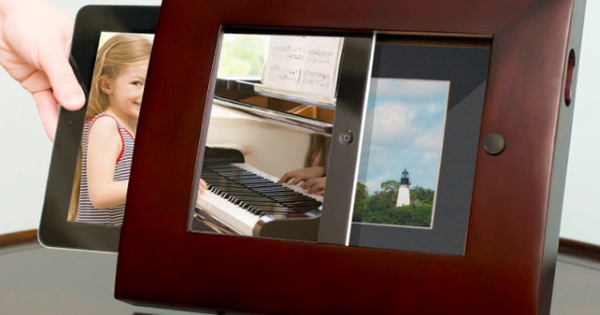Potser teniu una àmplia col·lecció de CD que voleu digitalitzar sense pèrdua de qualitat o voleu estalviar espai d'emmagatzematge mitjançant la reproducció de música en alta qualitat al vostre ordinador i altres equips. Enumerem les possibilitats de gaudir de la música, amb la màxima qualitat.
Música local
Consell 01: Windows Media Player
Windows Media Player és un programa fàcil d'utilitzar per gestionar i reproduir fitxers de música. Alguna vegada has descarregat música a través de xarxes de descàrregues o a través d'un canal de venda oficial? Amb Windows Media Player podeu mapejar fàcilment tota la música del vostre ordinador. És útil que el programa ja estigui present a la majoria de les versions de Windows de manera predeterminada, de manera que sovint ja no l'has de descarregar.
Inicieu el programa des del menú d'inici i després feu clic Organitzar / Gestionar Biblioteques / Música. A través de Afegeix seleccioneu la ubicació d'emmagatzematge dels vostres fitxers de música. Confirmeu amb Carpeta de gravació. Quan la música estigui distribuïda, afegiu diverses carpetes. Feu doble clic a l'esquerra Música i utilitzar les rúbriques Artista, Àlbum i Gènere per ordenar els fitxers.

Consell 01 Windows Media Player us ajuda a organitzar fitxers de música.
Consell 02: Ripping
Si teniu bons CD per aquí, és intel·ligent mantenir-ne una còpia a l'ordinador. En el cas poc probable que el CD es faci malbé, almenys encara podeu escoltar la música. A més, amb una versió digital tens moltes més opcions de reproducció. Per extraure fitxers de música torneu a utilitzar el Windows Media Player. Té sentit revisar amb cura la configuració d'extracció, perquè és així com es determina la qualitat d'àudio dels fitxers de música. Anar a Organitzar / Opcions i obriu la pestanya esquitxa la música. Si voleu reproduir els fitxers de música en molts dispositius diferents, MP3 evident, és clar. Tingueu en compte que a causa de la compressió relativament alta, es perden moltes dades.
Això provoca una mala qualitat del so, fins i tot quan gireu el control lliscant de sota Qualitat d'àudio màxim. La pèrdua de qualitat és especialment audible en bons sistemes d'alta fidelitat. És millor fer una còpia exacta del CD. Per aquest motiu, preferiblement escolliu WAV (sense pèrdua de qualitat). Desa la configuració amb D'acord. Col·loqueu el disc a la safata de CD/DVD i comproveu totes les cançons. Finalment, feu clic a la part superior esquitxa el CD.

Consell 02 Amb Windows Media Player, el millor és extraure CD a wav.
Consell 03: Còpia d'àudio exacta
Un desavantatge dels fitxers wav és que ocupen molt d'espai al disc dur, uns 600 MB per àlbum de música, perquè s'emmagatzemen sense comprimir. Un format molt popular per emmagatzemar arxius de música és flac. Tot i que aquest tipus de fitxer fa que les dades musicals originals siguin un quaranta per cent més petites mitjançant la compressió, no hi ha pèrdua de qualitat. Amb Windows Media Player no és possible extraure CD a flac. Utilitzeu el paquet de programari gratuït Exact Audio Copy per a aquesta feina. Aneu a www.exactaudiocopy.de i feu clic al costat esquerre descarregar. Deseu el fitxer exe fent clic a un enllaç de descàrrega. Feu doble clic al fitxer exe i feu via Pròxim a través de tots els passos de l'assistent. No cal que canvieu cap configuració. Finalment confirmar amb Instal·lar/Acabar.

Consell 03 Exact Audio Copy instal·la diversos components al vostre ordinador.
Consell 04: Configuració d'extracció
Tan bon punt inicieu la còpia d'àudio exacta per primera vegada, trieu la configuració desitjada en un assistent de configuració. Tria Següent i seleccioneu la unitat de CD/DVD del vostre PC. Si només en teniu una, ja està marcada l'estació correcta. A la pantalla següent, podeu triar extraure CD de manera ràpida o precisa. Amb aquesta última opció, hi ha menys possibilitats d'error. En aquest cas, seleccioneu Prefereixo tenir resultats precisos. Aleshores, el programari us demanarà que inseriu un CD d'àudio. Mitjançant diverses proves, el programa avalua les opcions de lectura de la unitat de CD/DVD. A la finestra emergent, trieu Configura. fer clic a Següent i espereu que la còpia d'àudio exacta finalitzi la prova. El resultat apareix a la pantalla, després de fer clic tres vegades Següent. Seleccioneu com a format de música FLAC (al voltant de 6 MB/minut). A continuació, trieu dues vegades Següent.

Consell 04 El programari estima les opcions de lectura a partir d'un CD d'àudio.